Jika anda ingin menginstall suatu aplikasi/software anda harus memperhatikan kesesuaian antara sistem operasi dan software yang akan anda install ke windows. Pada beberapa kasus kadang kala sebuah installer aplikasi yang didistribusikan oleh pengembang software telah terpaket dalam dua versi untuk 32-bit dan 64-bit, sehingga ketika menginstal aplikasi akan secara otomatis dapat terinstal pada windows 7 versi 32-bit dan 64-bit. Tetapi terdapat juga aplikasi yang didistribusikan secara khusus untuk windows 7 versi 32-bit atau khusus untuk versi 64 bit. Sehingga apabila suatu aplikasi didistribusikan khusus untuk windows 7 versi 32-bit jika di install di windows 7-versi 64 bit aplikasi tersebut tidak support/ tidak jalan. Aplikasi yang seperti itu bisa dilihat pada aplikasi okozo (flash animasi) yang dibuat secara khusus.
Anda dapat menggunakan tools yang telah disediakan windows untuk dapat mengetahui dan membedakan Windows 7 32-bit /64-bit yang terinstal di komputer. Caranya mengeceknya berikut ini:
Klik Start, kemudian di kotak search ketik dxdiag, setelah itu tekan enter seperti contoh berikut:
Anda dapat menggunakan tools yang telah disediakan windows untuk dapat mengetahui dan membedakan Windows 7 32-bit /64-bit yang terinstal di komputer. Caranya mengeceknya berikut ini:
Klik Start, kemudian di kotak search ketik dxdiag, setelah itu tekan enter seperti contoh berikut:
Sehingga akan muncul window DirectX Diagnostic Tool
Perhatikan dibagian tabulasi System, pada System Information terlihat :
Operating System : Windows 7 Ultimate 32-bit (6.1, Bulit 7600)
Perhatikan dibagian tabulasi System, pada System Information terlihat :
Operating System : Windows 7 Ultimate 32-bit (6.1, Bulit 7600)
Dengan menggunakan DirectX Diagnostic Tool (dxdiag) anda bisa mengetahui sistem operasi telah di install di komputer. Mudahkan cara chek windows 7 itu 32-bit atau 64-bit
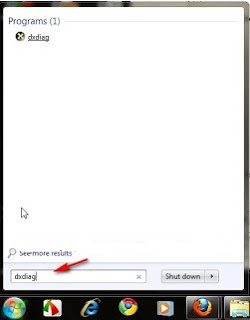

No comments:
Write comments